突然、Windowsのタスクバーが反応しなくなって困ったことはありませんか?
ヘルプデスクに従事していると年に数回はこういった事象のお問い合わせがきます。
具体的な例では・・
など、タスクバーの不具合により何もできなくなるといっても過言ではないほど、PC操作や作業に大きな支障をきたしてしまいます。普段と異なる状況になると焦ってしまいますよね。
この記事では、Windows 11でタスクバーが動かなくなった原因とすぐに試せる7つの解決方法をわかりやすく紹介していきます。再起動せずに直せる方法や、どなたでも簡単にできる手順を含めて解説していますので、ぜひ参考にしてみてくださいね。
タスクバーが動かないときに考えられる原因
Windowsのタスクバーが突然反応しなくなる原因はさまざまです。
軽微な不具合からシステムの深刻な問題まで幅広く、原因を特定することで適切な対処が可能になります。
原因を特定することは難しいのですが、「これかも?」と近づけていくことが出来ますので、よくある原因を順に解説していきます。何か思い当たるところがないか確認してみてください。
まずは、最も多い「一時的なシステムの不具合」から見ていきましょう。
一時的なシステムの不具合
一時的なシステムの不具合として多いのが、スタートアップ設定の高負荷によるフリーズです。
または、Windowsは長時間使用しメモリの消費や一時ファイルの蓄積により動作が不安定になることもあります。特に複数のアプリを同時に開いている場合や、バックグラウンドで多くのプロセスが動いていると、タスクバーの反応が鈍くなったり、完全にフリーズしてしまったり、、と。
このような一時的な不具合は、PCの再起動や不要なアプリの終了で改善するケースが多いため、まずは簡単な操作から試してみるのがおすすめです。
スタートアップ設定の見直しは以下をチェックしてみましょう。
最近再起動してないかも、という方はまずやってみましょう↓↓
エクスプローラーの停止やフリーズ
Windowsのタスクバーは、「エクスプローラー(explorer.exe)」というプロセスによって表示・管理されています。エクスプローラーとはなんぞや?というと、「explorer.exe」を実行してみると分かりますが以下のようなアプリです。ファイルを呼び出すときによく使いますよね。
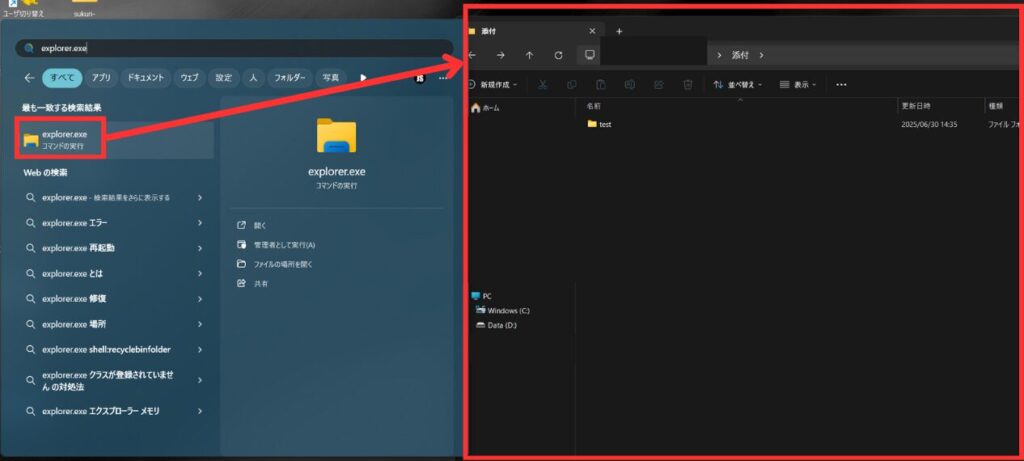
このプロセスがフリーズしたり何らかの理由で停止してしまうと、タスクバーに影響を与えてフリーズしてしまったり、動作が重くなってしまうことがあります。
見た目にはデスクトップやファイルが表示されていても、内部的にエクスプローラーが正常に動作していないケースもあります。このような場合は、エクスプローラーを再起動することでタスクバーの機能も一緒に回復することが多いです。
タスクバーが反応しないときはエクスプローラーの動作もチェックしてみましょう↓↓
Windowsアップデートの不具合
Windowsのアップデートは、セキュリティ強化や機能改善のために定期的に配信されていますが、まれにアップデートが原因でタスクバーに不具合が発生することがあります。ユーザーからのお問い合わせとしても大型アップデートや累積更新プログラムの直後に、タスクバーが反応しなくなったという報告は多いように感じます。
Windowsアップデートは以下Microsoftに掲載されています。基本的には月に2~3回です。
Windows 11、バージョン 24H2 の更新履歴 - Microsoft サポート
上記アップデートによって一部の設定が変更されたり、互換性の問題が生じることで、タスクバーの表示や操作に影響を与えているのだろうと思います。こうした場合は、最新の修正パッチが配信されている可能性があるため、Windows アップデートを確認して適用することで改善することがあります。
下記2つの対処をやってみましょう↓↓
Windowsのトラブルシューティングツールを使う
最新のWindowsアップデートを確認・適用する
バックグラウンドアプリの干渉
Windowsでは、起動時や常時バックグラウンドで動作するアプリやサービスが多数存在します。中には、セキュリティソフトやカスタマイズ系ツール、ウィジェットなどがタスクバーの動作に干渉し、反応しなくなる原因となることがあります。
特に、スタートアップに登録されているアプリが多い場合や、最近インストールしたソフトがある場合は注意が必要です。こうした干渉を見極めるには、不要なバックグラウンドアプリを一時的に停止して、タスクバーの動作が改善するかを確認するのが有効です↓↓
不要なバックグラウンドアプリを停止する
セーフモードで起動して原因を特定する
ユーザーアカウントの破損
Windowsでは、各ユーザーごとに設定や環境が保存されていますが、何らかの原因でユーザープロファイルが破損すると、タスクバーを含むUI全体に不具合が発生することがあります。ログイン直後からタスクバーが表示されない、クリックしても反応しないといった症状がある場合は、アカウントの破損も疑われます。
このような場合は、新しいユーザーアカウントを作成してログインし、タスクバーが正常に動作するかを確認することで、原因の切り分けが可能です。もし新しいアカウントで問題が解消されるなら、元のアカウントの修復や移行を検討する必要があります。
設定の変更や誤操作
Windowsのタスクバーは、ユーザーが自由にカスタマイズできる機能が多く、設定の変更や誤操作によって意図せず動作しなくなることがあります。たとえば、「タスクバーを自動的に隠す」設定が有効になっていると、表示されないだけで正常に動作しているように見えることもあります。
また、レジストリの編集やサードパーティ製のカスタマイズツールを使用した場合、タスクバーの挙動に予期せぬ影響を与えることがあります。こうした設定の確認や、元に戻す操作を行うことで、問題が解消されることがあります。
設定変更に伴う不具合でしたら、直前や前回使用時に何かしら実施されたことを思い出す必要もありますね・・
タスクバーが動かないときに今すぐ試せる解決方法7選

それでは、タスクバーが反応しないときは、焦らずに一つずつ対処法を試していきましょう。
ここでは、初心者でもすぐに実行できる方法から、少し高度なトラブルシューティングまで、効果的な7つの解決策を紹介します。順番に試すことで、原因の特定と問題の解消につながるはずです。
いずれの対処も「タスクバーが効かない=スタートメニューが反応しない」ものとして対処しています。
PCを再起動してみる(基本の対処法)
最もシンプルで効果的な方法が、PCの再起動です。意外とPC再起動せずスリープ状態で使われている方にとっては効果がある対処になります。一時的な不具合やメモリの問題は、再起動によって解消されることが多く、タスクバーの不具合も例外ではないため解消出来る見込みがあります。
- キーボードの Ctrl + Alt + Delete を押す
- 画面右下の電源アイコンをクリック
- 「再起動」を選択
⌛所要時間:約2〜3分
🌟おすすめ度:★★★★★(初心者向け・最初に試すべき)
エクスプローラーを再起動する
タスクバーは「エクスプローラー(explorer.exe)」というプロセスによって動作しています。これを再起動することで、タスクバーの不具合が解消されることがあります。
- Ctrl + Shift + Esc を押してタスクマネージャーを開く
- 「プロセス」タブで「Windowsエクスプローラー」を探す
- 右クリックして「再起動」を選択
⌛所要時間:約2〜3分
🌟おすすめ度:★★★★★(効果が高く、PCの再起動不要)
Windowsのトラブルシューティングツールを使う
Windowsには自動で問題を検出・修正してくれるトラブルシューティング機能があります。
この機能はクリティカルに原因を特定してくれる場合もありますが、タスクバーのような複合的な不具合の場合には有効ではないかもしれません。ただし、やってみる価値はありますし、やったからといってさらに不具合を起こすような対処ではないので紹介します。
- 設定 → システム → トラブルシューティング → その他のトラブルシューティングツール
- 「Windows Update」や「インターネット接続」など、関連する項目を実行
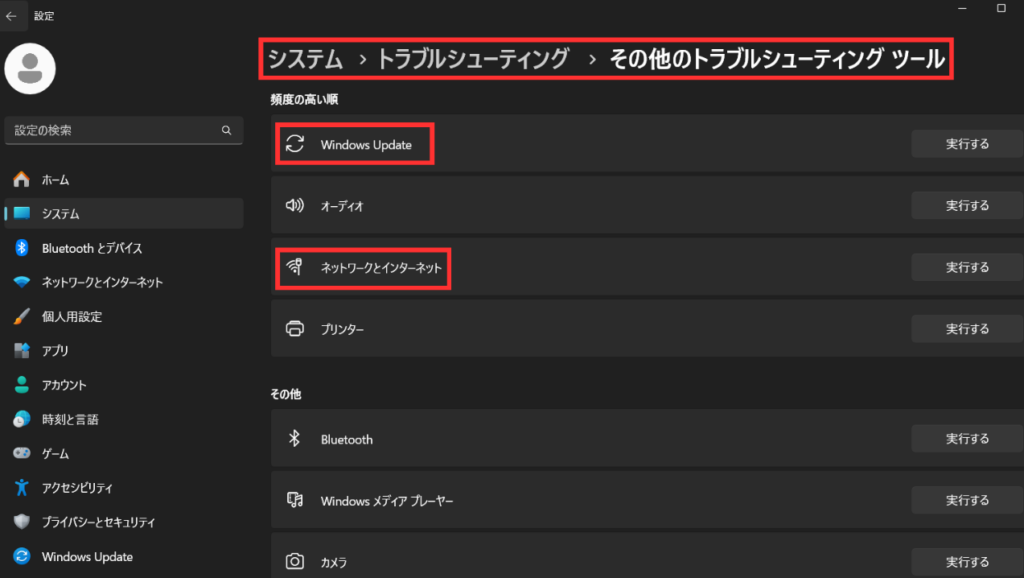
⌛所要時間:約5〜10分
🌟おすすめ度:★★★☆☆(自動で診断してくれる便利な機能ですが、期待値低め)
最新のWindowsアップデートを確認・適用する
不具合が既知の問題である場合、Microsoftが修正パッチを配布していることがあります。アップデートの確認と適用は非常に重要です。
- 設定 → Windows Update
- 「更新プログラムのチェック」をクリック
- 利用可能な更新があればインストールし、再起動
⌛所要時間:約10〜30分(更新内容による)
🌟おすすめ度:★★★★☆(特に最近不具合が出た場合に有効)
不要なバックグラウンドアプリを停止する
常駐アプリやバックグラウンドで動作するソフトがタスクバーに干渉している可能性があります。
タスクバーが動かない時というのはWindows起動後から、が多いのでスタートアップ設定が影響していることも多いです。不要なアプリを停止して様子を見ましょう。
- Ctrl + Shift + Esc でタスクマネージャーを開く
- 「スタートアップ」タブで状態が「有効」になっているアプリの中で不要なアプリを無効化
- PCを再起動して、不具合の解消確認
⌛所要時間:約5分
🌟おすすめ度:★★★☆☆(干渉が疑われる場合に有効)
セーフモードで起動して原因を特定する
セーフモードでの原因特定は少し根気強さがいるかもしれません・・。これまで紹介した対処を実施したうえで試すことを推奨します。これまでの対処で解決できればそっちの方が手間も時間も取られません。
セーフモードでは最小限のドライバーとサービスのみが起動されるため、問題の切り分けに役立つのですが、原因を特定するまでにPC利用状況によっては数時間から数日かかる可能性があります。
- 設定を開く(スタートメニューが効かない場合は「Windowsキー + I」)
→ システム → 回復 → 「今すぐ再起動」 - オプション選択 → トラブルシューティング → 詳細オプション → スタートアップ設定
- 再起動後、セーフモードを選択
スタートメニューやWindowsキーが効かず、設定が開けない場合は、以下の手順で。
- ログイン画面またはCtrl + Alt + Delete画面で、右下の電源アイコンをクリック
- Shiftキーを押しながら「再起動」を選択
- 「オプションの選択」画面が表示されたら → トラブルシューティング
→ 詳細オプション → スタートアップ設定 → 再起動 - 再起動後、セーフモードを選択
セーフモードで問題が起きなかったときは以下の記事をご参考いただき、問題の切り分けを行ってください。
⌛所要時間:未知数
🌟おすすめ度:★★☆☆☆(中級者向け・原因調査に有効)
新しいユーザーアカウントを作成して動作確認する
ログインしていたユーザープロファイル破損が原因の可能性もあります。新しいアカウントでログインすると問題が起きないことがありますので、試してみてください。
- Windows設定 → アカウント → 家族とその他のユーザー
- 「その他のユーザーを追加」から新しいアカウントを作成
- 新アカウントでログインしてタスクバーの動作を確認
Windows設定が開けない場合はどうにかして開く方法がないか探してみましょう。
例:Windowsキー + I
例:デスクトップにある「PC」アイコンを右クリックしてプロパティを開いてみる
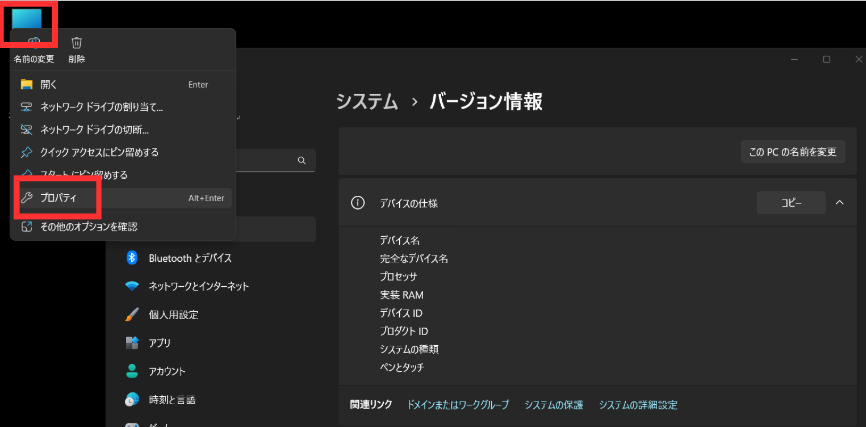
⌛所要時間:約5〜10分
🌟おすすめ度:★★★☆☆(アカウント破損が疑われる場合に)
まとめ
Windowsのタスクバーが反応しない問題は、原因が多岐にわたるため、焦らず一つずつ対処法を試すことが大切です。この記事では、考えられる原因を整理したうえで、初心者でもすぐに実行できる7つの解決方法をご紹介しました。
まずは再起動やエクスプローラーの再起動といった基本的な対処から始め、改善しない場合はセーフモードや新しいユーザーアカウントの作成など、少し踏み込んだ方法で原因を切り分けていきましょう。
原因に紐づく対処をご紹介しましたが、上から順に最後まで実施する、でもかまいませんよ。
もしそれでも問題が解決しない場合は、Microsoftのサポートに問い合わせるか、システムの復元や初期化を検討するのも一つの手です。
タスクバーの不具合はストレスの原因になりますが、正しい手順を踏めば多くの場合は自力で解決できますので、この記事が少しでもお役に立てば幸いです。




